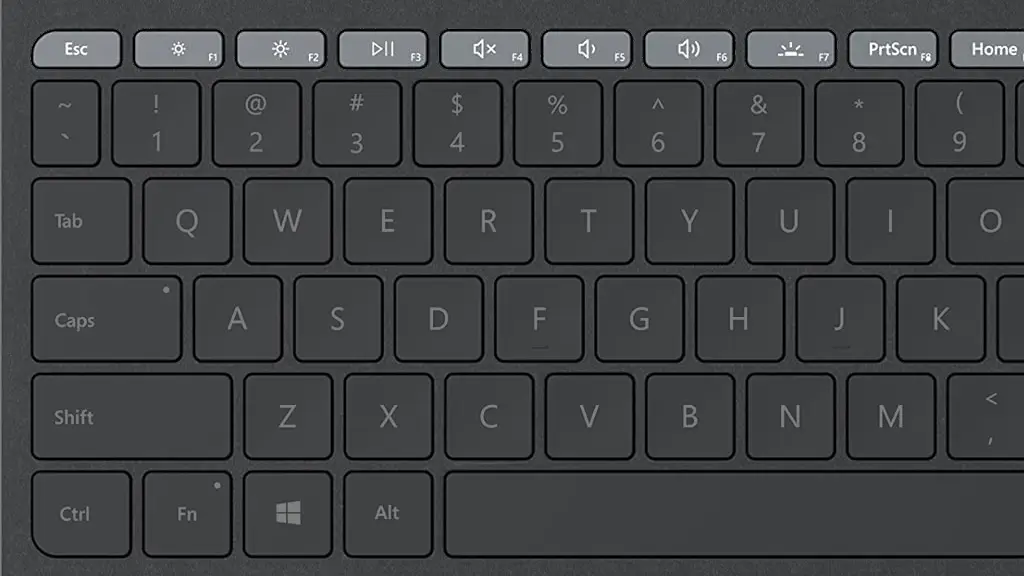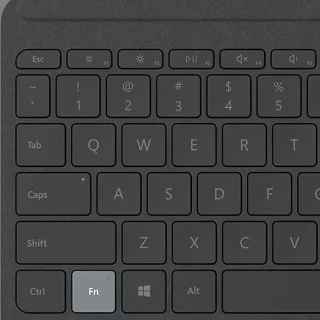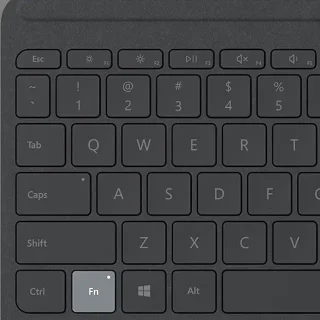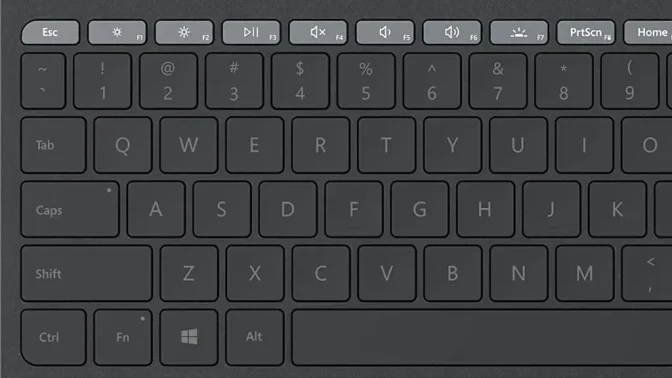Surface Goの純正キーボードである【タイプカバー】は、デフォルトではFnキーを押下しないとF1~F12キーが入力されませんが、これをFnキーを押下しないでF1~F12キーを入力するようにできます。
タイプカバーのキー
Surface Goのタイプカバーでは、スペースの関係かF1~F12キーが他の機能と共有されています。

Surface Go Signature タイプカバー KCS-00019
一般的にファンクションキーは「使われていない」ことが多いのか、デフォルトでは画面の明るさや音量など他機能が有効となっており、ファンクションキーを使うためにはFnキーを押下しながらF1~F12キーを押下する必要があります。
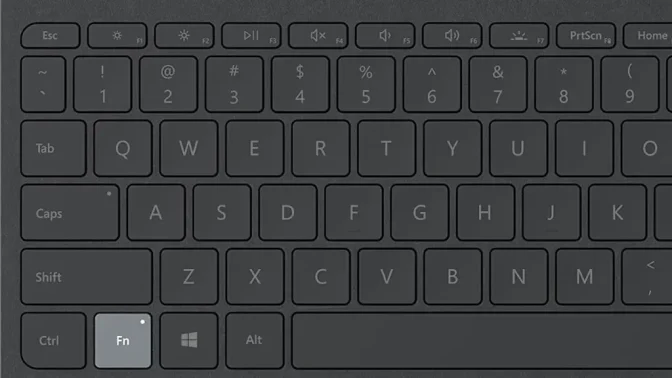
しかし、個人的にはファンクションキーの方が多用するため、いちいちFnキーを押下するのが面倒なので、FnキーをロックしFnキーを押下しないでF1キー~F12キーを使えるようにしました。
Fnキーをロックする手順
タイプカバーよりFnキーを押下してLEDを点灯させます。
押下するたびに点灯>消灯>点灯…と繰り返されます。
また、画面の明るさや音量など他の機能を使いたい場合、これまでと逆にFnキーを押下しながらF1~F12キーを押下します。